38276 skanuj0056 (46)
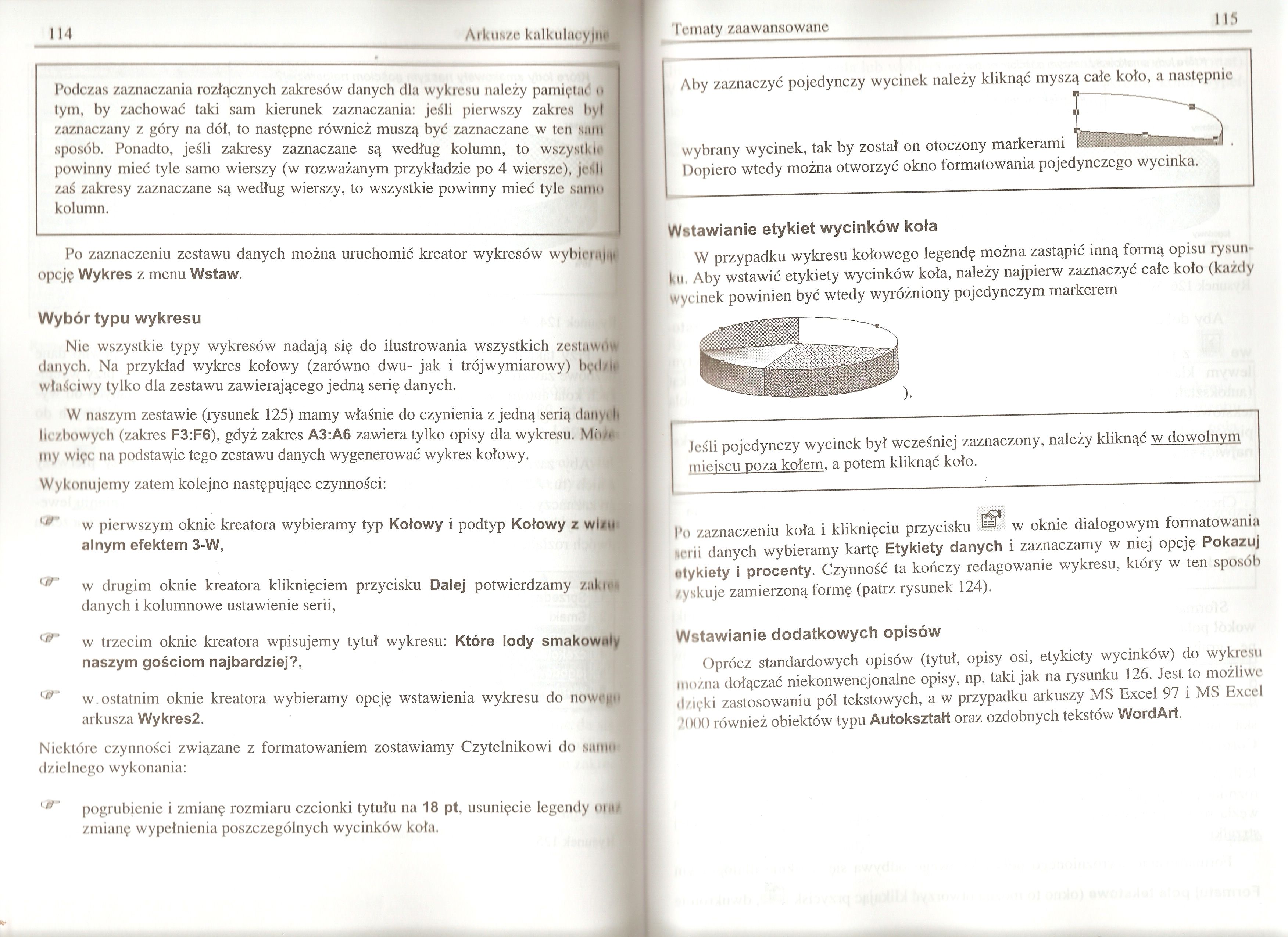
114
Ai kimże kalkiilacyjiiw
Podczas zaznaczania rozłącznych zakresów danych dla wykresu należy pamiętać fl tym, by zachować taki sam kierunek zaznaczania: jeśli pierwszy zakres byt zaznaczany z góry na dół, to następne również muszą być zaznaczane w ten sum sposób. Ponadto, jeśli zakresy zaznaczane są według kolumn, to wszystkie powinny mieć tyle samo wierszy (w rozważanym przykładzie po 4 wiersze), jeśli zaś zakresy zaznaczane są według wierszy, to wszystkie powinny mieć tyle sumo kolumn.
Po zaznaczeniu zestawu danych można uruchomić kreator wykresów wybici o(ą* opcję Wykres z menu Wstaw.
Wybór typu wykresu
Nie wszystkie typy wykresów nadają się do ilustrowania wszystkich zestnwdfl danych. Na przykład wykres kołowy (zarówno dwu- jak i trójwymiarowy) będ/l* właściwy tylko dla zestawu zawierającego jedną serię danych.
W naszym zestawie (rysunek 125) mamy właśnie do czynienia z jedną serią diinyił liczbowych (zakres F3:F6), gdyż zakres A3:A6 zawiera tylko opisy dla wykresu. Miii# my więc na podstawie tego zestawu danych wygenerować wykres kołowy.
Wykonujemy zatem kolejno następujące czynności:
ljr w pierwszym oknie kreatora wybieramy typ Kołowy i podtyp Kołowy z wilU1 alnym efektem 3-W,
ltf w drugim oknie kreatora kliknięciem przycisku Dalej potwierdzamy zakffl danych i kolumnowe ustawienie serii,
' w trzecim oknie kreatora wpisujemy tytuł wykresu: Które lody smakowa!) naszym gościom najbardziej?,
ke' w.ostatnim oknie kreatora wybieramy opcję wstawienia wykresu do nowcgi arkusza Wykres2.
Niektóre czynności związane z formatowaniem zostawiamy Czytelnikowi do sufim dzielnego wykonania:
{ fr pogrubienie i zmianę rozmiaru czcionki tytułu na 18 pt, usunięcie legendy OlSi zmianę wypełnienia poszczególnych wycinków koła.
Tematy zaawansowane
115
Aby zaznaczyć pojedynczy wycinek należy kliknąć myszą cale koło, a następnie
wybrany wycinek, tak by został on otoczony markerami Dopiero wtedy można otworzyć okno formatowania pojedynczego wycinka.
Wstawianie etykiet wycinków koła
W przypadku wykresu kołowego legendę można zastąpić inną formą opisu rysunku. Aby wstawić etykiety wycinków koła, należy najpierw zaznaczyć całe koło (każdy Wycinek powinien być wtedy wyróżniony pojedynczym markerem
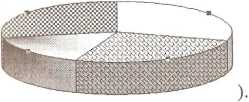
Jeśli pojedynczy wycinek był wcześniej zaznaczony, należy kliknąć w dowolnym miejscu poza kołem, a potem kliknąć koło.
1*0 zaznaczeniu koła i kliknięciu przycisku ^ w oknie dialogowym formatowania lerii danych wybieramy kartę Etykiety danych i zaznaczamy w niej opcję Pokazuj etykiety i procenty. Czynność ta kończy redagowanie wykresu, który w ten sposób zyskuje zamierzoną formę (patrz rysunek 124).
Wstawianie dodatkowych opisów
Oprócz standardowych opisów (tytuł, opisy osi, etykiety wycinków) do wykresu można dołączać niekonwencjonalne opisy, np. taki jak na rysunku 126. Jest to możliwe dzięki zastosowaniu pól tekstowych, a w przypadku arkuszy MS Excel 97 i MS Excel 2000 również obiektów typu Autokształt oraz ozdobnych tekstów WordArt.
Wyszukiwarka
Podobne podstrony:
skanuj0020 (46) Zadanie 46. W celu ochrony dróg oddechowych przed toksycznymi oparami, podczas lutow
skanuj0009 (126) • pismo jest zniekształcone i nieczytelne, • po
skanuj0009 (46) d. częstość występowania choroby w Europie północnej wynosi 1 na ok. 2500 urodzeń, a
skanuj0016 (31) — 114— ORGANIZACJA TURYSTYKI W POLSCE8.10. STRATEGIA ROZWOJU POLSK
więcej podobnych podstron